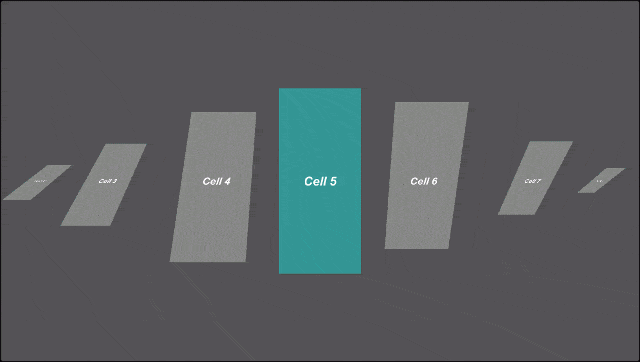English (by Google Translate)
高度に柔軟なアニメーションを実装できる汎用の ScrollView コンポーネントです。 無限スクロールもサポートしています。
- Unity 2018.3 or later.
- .NET 4.x Scripting Runtime
Asset Store からパッケージをプロジェクトにインストールします。
プロジェクトディレクトリの Packages/manifest.json ファイルにリポジトリへの参照を追加します。
{
"dependencies": {
"jp.setchi.fancyscrollview": "https://github.com/setchi/FancyScrollView.git#upm"
}
}このリポジトリを Clone または Download します。
FancyScrollView はセルの位置を更新するとき、可視領域の正規化された値を各セルに渡します。セル側では、0.0 ~ 1.0 の値に基づいてスクロールの外観を自由に制御できます。サンプルでは Animator を使用してセルの動きを制御しています。
表示に必要なセル数のみが生成され、セルは再利用されます。
Context 経由で、セルがクリックされたことをスクロールビューで検知したり、スクロールビューからセルに指示を出す処理がシンプルに実装できます。実装例(Examples/02_FocusOn)が含まれていますので、参考にしてください。
移動にかける秒数や Easing の指定もできます。詳しくは API Reference の Scroller - Methods を参照してください。
慣性の有無、減速率などスクロールに関する挙動の設定ができます。詳しくは API Reference の Scroller - Inspector を参照してください。
スナップを有効にすると、スクロールが止まる直前に最寄りのセルへ移動します。スナップがはじまる速度のしきい値、移動にかける秒数、 Easing を指定できます。
Inspector で下記の設定をすることで無限スクロールを実装できます。
FancyScrollViewのLoopをオンにするとセルが循環し、先頭のセルの前に末尾のセル、末尾のセルの後に先頭のセルが並ぶようになります。- サンプルで使用されている
Scrollerを使うときは、Movement TypeをUnrestrictedに設定することで、スクロール範囲が無制限になります。 1. と組み合わせることで無限スクロールを実現できます。
実装例(Examples/03_InfiniteScroll)が含まれていますので、こちらも参考にしてください。
FancyScrollView/Examples を参照してください。
| Name | Description |
|---|---|
| 01_Basic | 最もシンプルな構成の実装例です。 |
| 02_FocusOn | ボタンで左右のセルにフォーカスする実装例です。 |
| 03_InfiniteScroll | 無限スクロールの実装例です。 |
もっともシンプルな構成では、
- セルにデータを渡すためのオブジェクト
- セル
- スクロールビュー
の実装が必要です。
セルにデータを渡すためのオブジェクトを定義します。
public class ItemData
{
public string Message { get; }
public ItemData(string message)
{
Message = message;
}
}FancyScrollViewCell<TItemData> を継承して自分のセルを実装します。
using UnityEngine;
using UnityEngine.UI;
using FancyScrollView;
public class MyScrollViewCell : FancyScrollViewCell<ItemData>
{
[SerializeField] Text message = default;
public override void UpdateContent(ItemData itemData)
{
message.text = itemData.Message;
}
public override void UpdatePosition(float position)
{
// position は 0.0 ~ 1.0 の値です
// position に基づいてスクロールの外観を自由に制御できます
}
}FancyScrollView<TItemData> を継承して自分のスクロールビューを実装します。
using UnityEngine;
using System.Linq;
using FancyScrollView;
public class MyScrollView : FancyScrollView<ItemData>
{
[SerializeField] Scroller scroller = default;
[SerializeField] GameObject cellPrefab = default;
protected override GameObject CellPrefab => cellPrefab;
void Start()
{
scroller.OnValueChanged(base.UpdatePosition);
}
public void UpdateData(IList<ItemData> items)
{
base.UpdateContents(items);
scroller.SetTotalCount(items.Count);
}
}スクロールビューにデータを流し込みます。
using UnityEngine;
using System.Linq;
public class EntryPoint : MonoBehaviour
{
[SerializeField] MyScrollView myScrollView = default;
void Start()
{
var items = Enumerable.Range(0, 20)
.Select(i => new ItemData($"Cell {i}"))
.ToArray();
myScrollView.UpdateData(items);
}
}セルを制御するスクロールビューの抽象基底クラスです。
public abstract class FancyScrollView<TItemData, TContext>
: MonoBehaviour where TContext : class, new()Context が不要な場合はこちらを使用します。
public abstract class FancyScrollView<TItemData>
: FancyScrollView<TItemData, FancyScrollViewNullContext>| Type | Name | Summary |
|---|---|---|
float |
Cell Interval |
セル同士の間隔を float.Epsilon ~ 1.0 の間で指定します. |
float |
Scroll Offset |
スクロールのオフセットを指定します.たとえば、 0.5 を指定してスクロール位置が 0 の場合、最初のセルの位置は 0.5 になります. |
bool |
Loop |
オンにするとセルが循環し、最初のセルの前に最後のセル、最後のセルの後に最初のセルが並ぶようになります.無限スクロールさせたい場合はオンにします. |
Transform |
Cell Container |
セルの親要素となる Transform を指定します. |
| Type | Name | Summary |
|---|---|---|
GameObject |
CellPrefab |
Cell prefab. |
IList<TItemData> |
ItemsSource |
Items source. |
TContext |
Context |
Context. |
| Type | Name | Summary |
|---|---|---|
void |
UpdateContents(IList<TItemData> itemsSource) |
Updates the contents. |
void |
Refresh() |
Refreshes the cells. |
void |
UpdatePosition(float position) |
Updates the scroll position. |
セルの抽象基底クラスです。
public abstract class FancyScrollViewCell<TItemData, TContext>
: MonoBehaviour where TContext : class, new()Context が不要な場合はこちらを使用します。
public abstract class FancyScrollViewCell<TItemData>
: FancyScrollViewCell<TItemData, FancyScrollViewNullContext>| Type | Name | Summary |
|---|---|---|
int |
Index |
Gets or sets the index of the data. |
bool |
IsVisible |
Gets a value indicating whether this cell is visible. |
TContext |
Context |
Context. |
| Type | Name | Summary |
|---|---|---|
void |
SetupContext(TContext context) |
Setup the context. |
void |
SetVisible(bool visible) |
Sets the visible. |
void |
UpdateContent(TItemData itemData) |
Updates the content. |
void |
UpdatePosition(float position) |
Updates the position. |
スクロール位置を制御するコンポーネントです。
public class Scroller
: UIBehaviour, IBeginDragHandler, IEndDragHandler, IDragHandler| Type | Name | Summary |
|---|---|---|
RectTransform |
Viewport |
ビューポートとなる RectTransform を指定します.ここで指定された RectTransform の範囲内でジェスチャーの検出を行います. |
ScrollDirection |
Direction Of Recognize |
ジェスチャーを認識する方向を Vertical か Horizontal で指定します. |
MovementType |
Movement Type |
コンテンツがスクロール範囲を越えて移動するときに使用する挙動を指定します. |
float |
Elasticity |
コンテンツがスクロール範囲を越えて移動するときに使用する弾力性の量を指定します. |
float |
Scroll Sensitivity |
スクロールの感度を指定します. |
bool |
Inertia |
慣性のオン/オフを指定します. |
float |
Deceleration Rate |
Inertia がオンの場合のみ有効です.減速率を指定します. |
bool |
Snap.Enable |
Snap を有効にする場合オンにします. |
float |
Snap.Velocity Threshold |
Snap がはじまる閾値となる速度を指定します. |
float |
Snap.Duration |
Snap 時の移動時間を秒数で指定します. |
Ease |
Snap.Easing |
Snap 時の Easing を指定します. |
| Type | Name | Summary |
|---|---|---|
void |
OnValueChanged(Action<float> callback) |
スクロール位置が変化したときのコールバックを設定します. |
void |
OnSelectionChanged(Action<int> callback) |
選択セルが変化したときのコールバックを設定します. |
void |
JumpTo(int index) |
指定したセルまでジャンプします. |
void |
ScrollTo(int index, float duration, Action onComplete = null) |
指定したセルまでスクロールします. |
void |
ScrollTo(int index, float duration, Ease easing, Action onComplete = null) |
指定したセルまでスクロールします. |
void |
ScrollTo(int index, float duration, Func<float, float> easingFunction, Action onComplete = null) |
指定したセルまでスクロールします. |
void |
SetTotalCount(int totalCount) |
アイテムの総数を設定します. ( index: 0 ~ totalCount - 1 ) |
MIT